
Aqueles que atuam no ramo de edição de imagens encontram diversos desafios quando tentam deixar uma foto perfeita. Um dos maiores deles é remover espinhas. O profissional não pode simplesmente recortar aquela parte, seu trabalho é substitui-la por uma superfície com cor e textura idênticas as originais.
Leia mais: Tratamento de imagens: Aprenda a corrigir as cores de uma foto pelo Photoshop
O processo pode assustar à primeira vista, mas é mais simples do que parece. Usuários comuns podem remover espinhas com poucos cliques utilizando o Adobe Lightroom. O processo é automatizado, confira o tutorial.
Removendo espinhas com o Adobe Lightroom
1)
Importe a imagem para o Lightroom.
2)
Na barra de ferramentas localizada no canto direito da tela, clique na opção "Pincel de Recuperação", representada por um curativo;
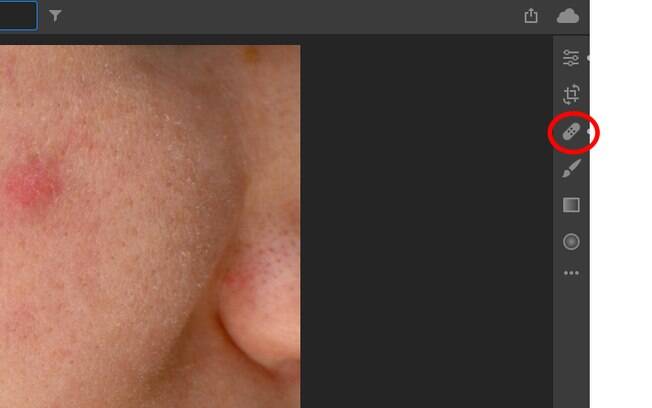
O Pincel de Recuperação copia as informações de uma parte da imagem e as sobrepõem no local desejado. Com isso, você pode substituir uma espinha por uma pele perfeita de outro local.
Para isso você terá 3 barras no menu ferramenta. A opção tamanho
definirá o tamanho do pincel. Em difusão
será determinada a intensidade do pincel. Por fim, em opacidade
será definida a transparência do efeito.
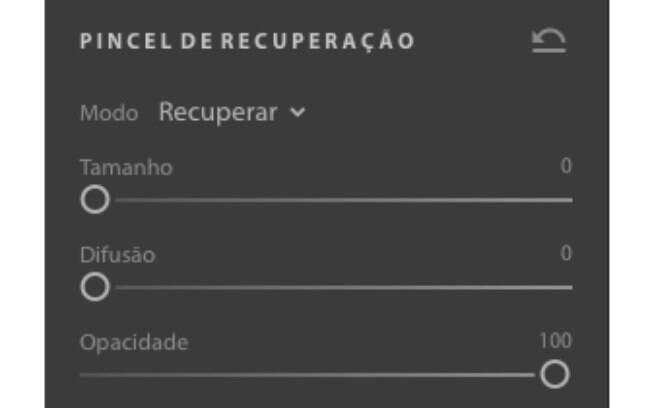
3)
Ajuste o tamanho do pincel de modo que ele fique um pouco maior que a espinha. Feito isso, clique em cima dela. O Lightroom tentará identificar automaticamente o melhor pedaço de pele substituto para aquela região.
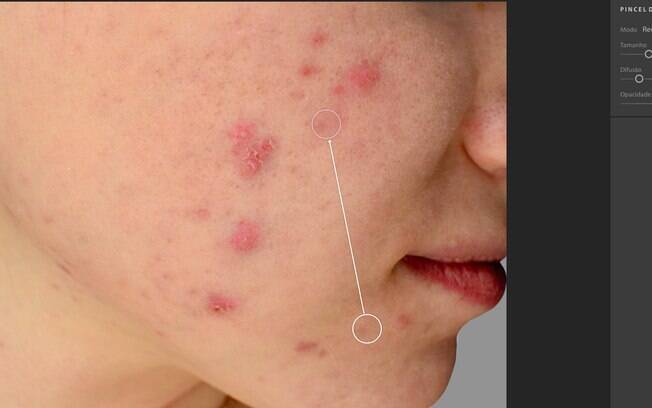
Veja também: Edição: Como tratar um vídeo no Adobe After Effects
Caso você não goste do resultado. Clique no segundo círculo e arraste até outra região mais adequada.
4)
Em espinhas muito grandes, clique e arraste o cursor por cima para criar uma seleção maior.
5)
Repita o processo até obter o resultado esperado.

Leia também: Sete aplicativos para melhorar fotos e vídeos
Para conseguir um resultado mais completo é importante combinar o processo de remover espinhas com o de tratamento de pele
.